Cum de a restabili imagini vizualizare implicit din Windows 10
Ați făcut upgrade la Windows 10 cu Windows 7 sau Windows 8 / 8.1
Ai făcut o instalare curată de Windows 10
Când curat instalarea Windows 10, vă confruntați cu o problemă. Descrierea și soluția sa sunt descrise mai jos.
Problema cu o instalare curată de Windows 10
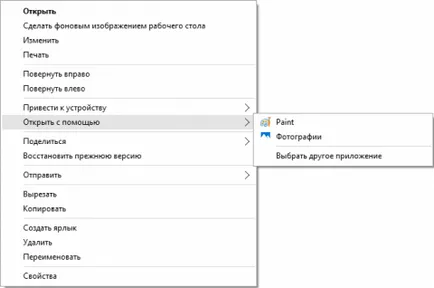
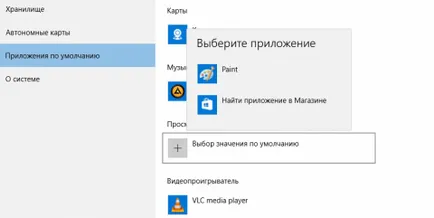
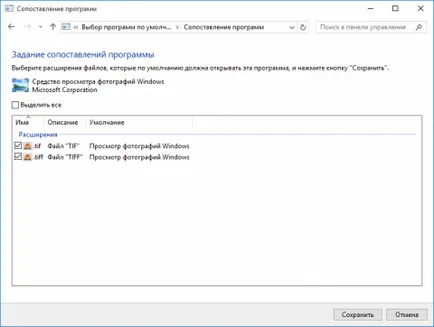
Rundll32 "% ProgramFiles% # 92; pentru Windows Photo Viewer # 92; PhotoViewer.dll", ImageView_Fullscreen
Rundll32 "% ProgramFiles% # 92; pentru Windows Photo Viewer # 92; PhotoViewer.dll", ImageView_Fullscreen D: # 92; Capturi de ecran
Desigur, toate aceste metode sunt extrem de incomod de a utiliza, dar este posibil pentru a restabili locația obișnuită a cererii.
Soluția pentru o instalare curată de Windows 10
În scopul de a restabili posibilitatea de a alege tipurile de fișiere care sunt deschise utilizând aplicația, trebuie să adăugați registru valori lipsesc.
fișier de registru gata să facă orice modificări necesare: restore_windows_photoviewer.reg
cheie de registru, care ar trebui să fie sprijinite tipuri de fișiere:
HKEY_LOCAL_MACHINE # 92; SOFTWARE # 92; Microsoft # 92; pentru Windows Photo Viewer # 92; Capacități # 92; FileAssociations
În mod implicit, atunci când o instalare curată de Windows 10 în această secțiune, doar doi parametri: .tif, și .tiff. astfel încât în alegerea asociațiilor tip de fișier, nu puteți selecta alte formate. Este necesar să se adauge alte tipuri de fișiere.
După cum puteți vedea, parametrii de tipuri de fișiere acceptate au semnificații speciale care corespund intrării în registru HKEY_CLASSES_ROOT. În mod implicit, aceste subsecțiuni nu sunt, de asemenea, în registru și trebuie să fie adăugate.
În lista de aplicații pentru a deschide imaginea
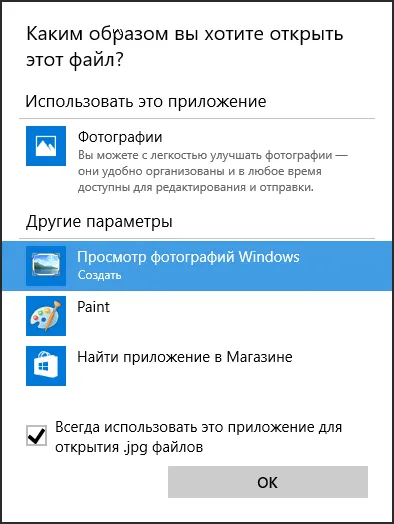
În alegerea aplicațiilor implicite în setările de sistem
În parametrii asociațiilor de tip fișier din panoul de control clasic
Paul, vă mulțumesc. lucrări Tweek!
Spasibo..ya a făcut.
în 10586 este suficient pentru a înregistra asociația
[HKEY_LOCAL_MACHINE \ Software \ Classes \ .jpg]
@ = "PhotoViewer.FileAssoc.Tiff"
[HKEY_LOCAL_MACHINE \ Software \ Classes \ .jpeg]
@ = "PhotoViewer.FileAssoc.Tiff"
[HKEY_LOCAL_MACHINE \ Software \ Classes \ .jpe]
@ = "PhotoViewer.FileAssoc.Tiff"
[HKEY_LOCAL_MACHINE \ Software \ Classes \ .gif]
@ = "PhotoViewer.FileAssoc.Tiff"
[HKEY_LOCAL_MACHINE \ Software \ Classes \ .png]
@ = "PhotoViewer.FileAssoc.Tiff"
[HKEY_LOCAL_MACHINE \ Software \ Classes \ .bmp]
@ = "PhotoViewer.FileAssoc.Tiff"
[HKEY_LOCAL_MACHINE \ Software \ Classes \ .tiff]
@ = "PhotoViewer.FileAssoc.Tiff"
[HKEY_LOCAL_MACHINE \ Software \ Classes \ ICO]
@ = "PhotoViewer.FileAssoc.Tiff"
[HKEY_LOCAL_MACHINE \ SOFTWARE \ Microsoft \ Windows Photo Viewer \ Capacități \ FileAssociations]
".jpg" = "PhotoViewer.FileAssoc.Tiff"
".png" = "PhotoViewer.FileAssoc.Tiff"
etc
Deci, de asemenea, toate regulile funcționează
@belohortvladimir pe Windows, în octombrie 1607 imagini GIF pierd
geepnozeex oferta în HKLM prescrie foarte util * oțel .bmp normal deschis!
Bine ai venit! Un transfer similar al „deschis cu“ de pe mai sus, în cazul în care există „Open“ (tip grosime), „Faceți o imagine de fundal pentru desktop“, „Change“, „Print“, adică să apară printre aceste opțiuni?
Vă mulțumesc, Paul! Excelent reg-fișier și asocierea a fost selectat cu extensiile potrivite.
Este ciudat pentru a vedea un astfel de dezavantaj în W10.